
 |
| 你当前的位置:首页>AutoCAD>AutoCAD 2011 工程制图教程 |
| 2.3 AutoCAD命令 2.3.1 执行AutoCAD命令的方式 通过键盘输入命令 通过菜单执行命令 通过工具栏执行命令 重复执行命令。具体方法如下: (1) 按键盘上的Enter键或按Space键; (2)使光标位于绘图窗口,右击,AutoCAD弹出快捷菜单,并在菜单的第一行显示出重复执行上一次所执行的命令,选择此命令即可重复执行对应的命令。 在命令的执行过程中,用户可以通过按Esc键;或右击,从弹出的快捷菜单中选择“取消”命令的方式终止AutoCAD命令的执行。 2.3.2 透明命令 透明命令是指当执行AutoCAD的命令过程中可以执行的某些命令。 当在绘图过程中需要透明执行某一命令时, 可直接选择对应的菜单命令或单击工具栏上的对应按钮,而后根据提示执行对应的操作。透明命令执行完毕后,AutoCAD会返回到执行透明命令之前的提示,即继续执行对应的操作。 通过键盘执行透明命令的方法为:在当前提示信息后输入 2.4 图形文件管理 2.4.1 创建新图形 单击“标准”工具栏上的 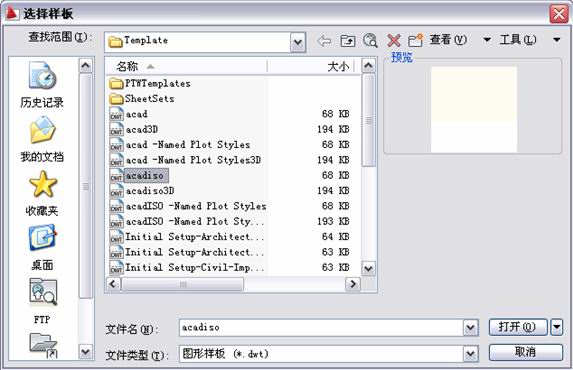 通过此对话框选择对应的样板后(初学者一般选择样板文件acadiso.dwt即可),单击“打开”按钮,就会以对应的样板为模板建立一新图形。 2.4.2 打开图形 单击“标准”工具栏上的 2.4.3 保存图形 1. 用QSAVE命令保存图形 单击“标准”工具栏上的 如果执行QSAVE命令前已对当前绘制的图形命名保存过,那么执行QSAVE后,AutoCAD直接以原文件名保存图形,不再要求用户指定文件的保存位置和文件名。 2. 换名存盘 换名存盘指将当前绘制的图形以新文件名存盘。执行SAVEAS命令,AutoCAD弹出“图形另存为” 对话框,要求用户确定文件的保存位置及文件名,用户响应即可。 2.5 确定点 2.5.1 绝对坐标 1.直角坐标 直角坐标用点的X、Y、Z坐标值表示该点,且各坐标值之间要用逗号隔开。 2. 极坐标 极坐标用于表示二维点,其表示方法为:距离<角度。 3. 球坐标 球坐标用于确定三维空间的点,它用三个参数表示一个点,即点与坐标系原点的距离L;坐标系原点与空间点的连线在XY面上的投影与X轴正方向的夹角(简称在XY面内与X轴的夹角)α;坐标系原点与空间点的连线同XY面的夹角(简称与XY面的夹角)β,各参数之间用符号“<”隔开,即“L<α<β”。例如,150<45<35表示一个点的球坐标,各参数的含义如下图所示。 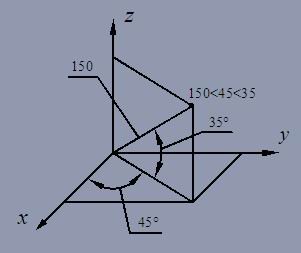 4. 柱坐标 柱坐标也是通过三个参数描述一点:即该点在XY面上的投影与当前坐标系原点的距离ρ;坐标系原点与该点的连线在XY面上的投影同X轴正方向的夹角α;以及该点的Z坐标值。距离与角度之间要用符号“<”隔开,而角度与Z坐标值之间要用逗号隔开,即“ρ<α, z”。例如,100<45,85表示一个点的柱坐标,各参数的含义如右下图所示。 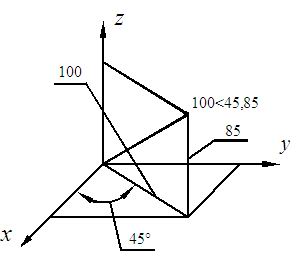 2.5.2 相对坐标 相对坐标是指相对于前一坐标点的坐标。相对坐标也有直接坐标、极坐标、球坐标和柱坐标四种形式,其输入格式与绝对坐标相同,但要在输入的坐标前加前缀“@”。 |
版权所有© 民众工作室•制作 |